エクスプロレゲームズのスタッフによる配信に関する記事になります
ワンセブンライブ(旧イチナナライブ)(以下17ライブ)で活動しているなかで、スタッフがユーザー目線で書いていくつもりですが、あくまで一個人としてのほうが癖が強いかもしれませんがご了承ください
自分の配信を確認をするとき、
- スマホ
- ブラウザ
で、確認をしている配信者は多いと思います。そこで、上記2点で自分の配信を確認をしなくてもOBSの機能を使って自分の配信を確認する方法を紹介していきます
OBSのカスタムブラウザドックの機能を使って自分の配信を確認するようにしましょう
また、カスタムドックとカスタムブラウザドックの記事を上げています。合わせて読んでみてください
 【OBS】カスタムブラウザドックの使い方
【OBS】カスタムブラウザドックの使い方
 【17LIVE】OBSを使って縦配信する時に便利な機能「カスタムドック」の紹介
【17LIVE】OBSを使って縦配信する時に便利な機能「カスタムドック」の紹介
注意
上記の記事と同じような内容になります。予めご了承下さい
今回の記事では17LIVE用に向けた内容です
自分の配信をブラウザを使わずに確認(モニタリング)する
自分の配信を確認するのに
- ドック
- カスタムブラウザドック
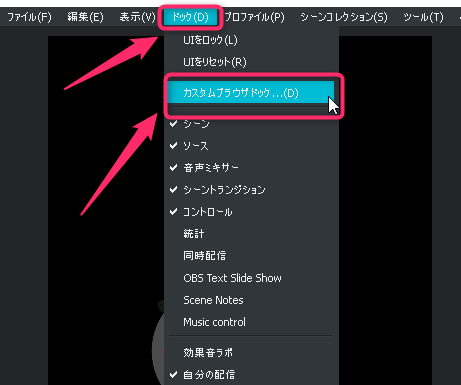
カスタムブラウザドックの入力欄に自分の17LIVEのチャンネルURLを入力する
- ドック名:わかりやすい名前にする
- URL:自分の17LIVEのURLを入力
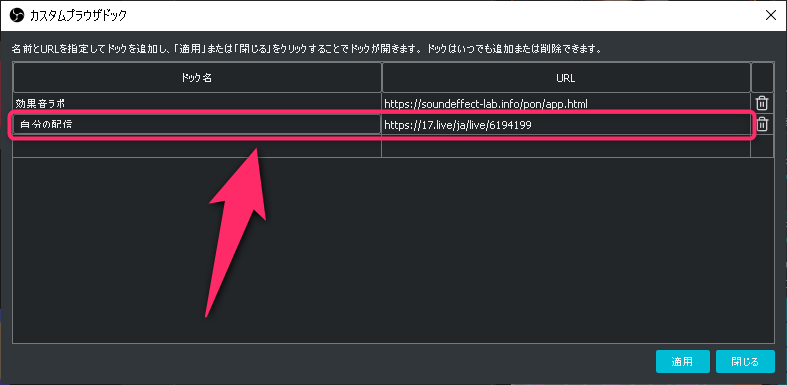
別ウィンドウで自分の配信が出てくる
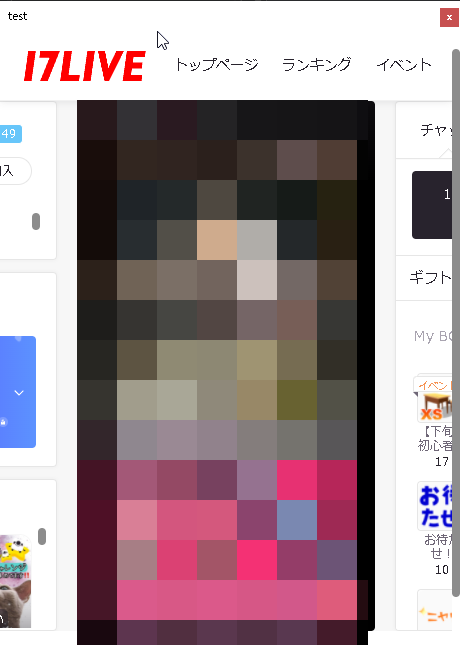
あとは、ドックに自分の配信を埋め込む
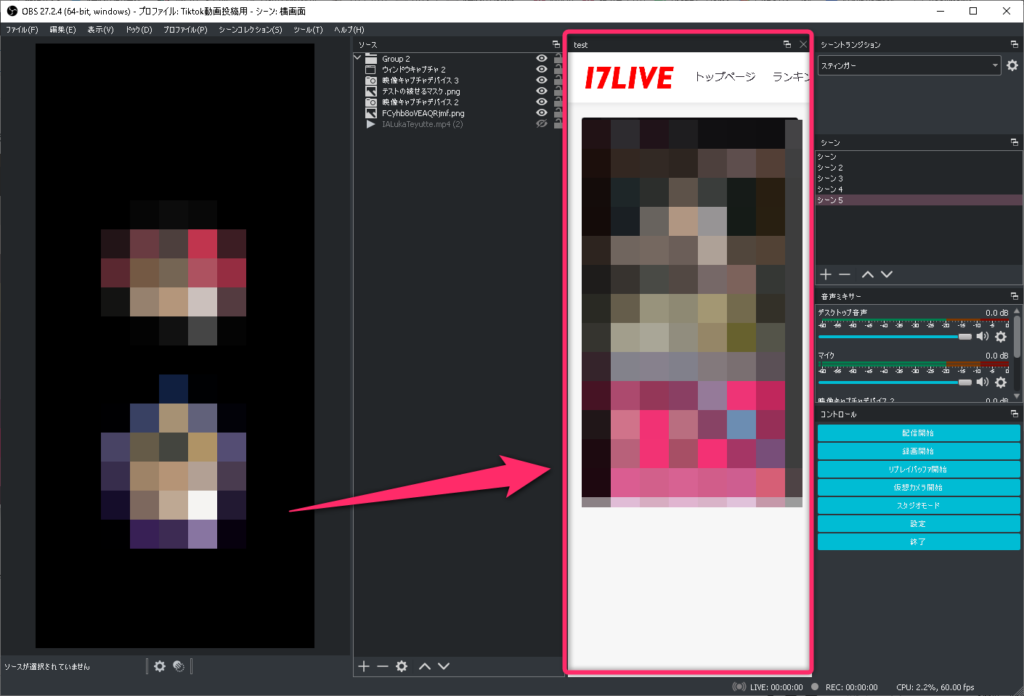
あとは、幅の調整等は各自お好みでやること
これで、OBSでドック内に自分の配信を確認することが出来る
まとめ
同じような内容でしたが、17LIVEではまだまだOBSの使い方を知らない人が多い傾向なので、この記事が参考になれば幸いです
では、なにかありました記事をあげます



